직선과 컬러의 수동 조절
세로선이 비뚤게 인쇄되거나 색상이 균일하지 않는 경우 프린트 헤드 정렬(Print Head Alignment)을 실행하여 프린트 헤드 위치를 조절하십시오.
일반적으로 자동(표준)(Auto (standard))을 실행합니다.
하지만 특수 용지에 인쇄하는 경우 또는 자동(세밀)(Auto (advanced))을 실행한 후에도 인쇄가 개선되지 않는 경우에는 수동(Manual)을 실행해 보십시오.
수동(Manual) 조절을 실행하는 경우 인쇄된 테스트 패턴을 검사하고 조절 값을 입력해야 합니다.
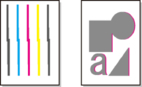
 중요
중요
- 조절에 사용되는 용지 종류에 따라 조절 결과가 다르므로 인쇄에 사용할 용지와 같은 종류의 용지를 사용하십시오.
준비할 용지
- 롤 용지 사용 시
- 너비가 254.0mm(10.00in) 이상인 새 롤 용지
- 커트지 사용 시
- 크기가 A4/Letter 이상인 새 용지 네 장(또는 크기가 A2 이상인 경우에는 한 장)
다음과 같이 조절을 수행합니다.
-
용지를 로드합니다.
 중요
중요- 항상 로드한 용지와 프린터에 지정한 용지의 종류가 일치하는지 확인하십시오. 로드한 용지가 설정과 다른 경우 조절을 올바르게 완료할 수 없습니다.
-
홈 화면에서 유지 관리(Maintenance)를 탭합니다.
유지 관리(Maintenance) 화면이 나타납니다.
-
프린트 헤드 정렬(Print Head Alignment)을 탭합니다.
-
수동(Manual)을 탭합니다.
확인 메시지가 나타납니다.
 참고
참고-
자동(세밀)(Auto (advanced))을 실행하지 않으면 자동(세밀)(Auto (advanced))을 실행할지 여부를 묻는 확인 메시지가 나타납니다. 이런 경우에는 예(Yes)를 탭하고 자동(세밀)(Auto (advanced))을 실행하십시오.
-
-
예(Yes)를 탭합니다.
용지 공급 설정 화면이 나타납니다.
-
롤 용지 1(Roll paper 1), 롤 용지 2(Roll paper 2) 또는 수동(Manual)을 탭합니다.
조절용 테스트 패턴이 인쇄됩니다.
-
D-1을 탭합니다.
-
조절용 테스트 패턴 D-1을 확인하고 선이 곧은 번호를 선택합니다.
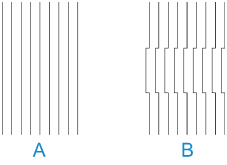
- A: 곧은 선의 예
- B: 곧지 않은 선의 예
 참고
참고-
두 개의 패턴이 똑같이 양호해 보여 어느 것이 더 양호한지 판단하기 어려울 경우에는 중간 값을 선택하십시오. 예를 들어 패턴 10 또는 패턴 12 사이에서 선택하기 어려운 경우 패턴 11을 선택하십시오.
-
7-8단계를 반복하여 D-2~D-41의 조절 값을 지정합니다.
D-6, D-12, D-18, D-24, D-30 및 D-36은 구성할 수 없습니다.
-
OK를 탭합니다.
조절 값이 등록되고 조절이 완료되었습니다.

